Ako vytvoriť a spravovať miestnosti v službe Google Chat

Objavte všetko, čo je potrebné vedieť o službe Google Chat. Pozrite sa, ako vytvárať miestnosti a ako ich aj spravovať.
Priznajme si to. Niektoré rozhovory sú dôležitejšie ako iné. Bez ohľadu na to, ktorú aplikáciu na odosielanie správ používate, zvyčajne máte pripnutú aspoň jednu konverzáciu. Je to jedna z vašich obľúbených osôb a chcete mať jednoduchý prístup k chatu.
Rozhovor Google vám tiež uľahčuje pripnutie akéhokoľvek rozhovoru. Stačí pár klepnutí sem a tam, aby ste mali vždy prístup k danej konkrétnej osobe. Je tiež možné spravovať miestnosti služby Google Chat, keď sa potrebujete rozprávať s viacerými osobami naraz. Pozrime sa, čo je potrebné urobiť.
Ak chcete mať jednoduchý prístup ku konkrétnemu četu v službe Google Chat, otvorte aplikáciu a nájdite čet, ktorý chcete pripnúť. Otvorte chat a v pravej hornej časti e-mailových správ danej osoby sa zobrazí rozbaľovacia ponuka so šípkou smerujúcou doprava. Klepnutím naň otvoríte ďalšie možnosti.
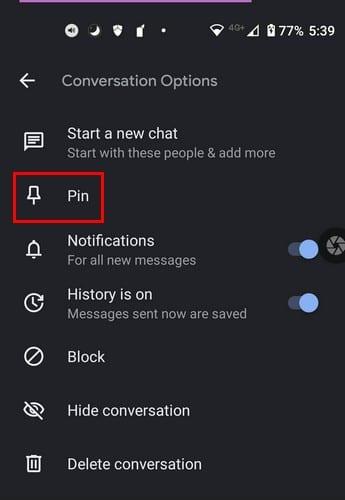
Možnosť Pin bude druhá v poradí. Klepnite naň a teraz sa zobrazí správa Odopnúť a uvidíte aj modrú čiaru označujúcu, že aplikácia vykonáva zmeny.
Keď rozhovor stratí dôležitosť, je čas ho odopnúť. Ak chcete vrátiť konverzáciu tam, kde bola, otvorte chat a v hornej časti vedľa e-mailovej adresy osoby uvidíte šípku, na ktorú musíte klepnúť. Klepnite na Odopnúť a môžete začať.
Keď sa vrátite na hlavnú stránku aplikácie, konverzácia bude teraz pripnutá navrchu, aby ste k nej mali rýchlejší prístup.
Pokiaľ ste tam, môžete vykonať aj ďalšie úpravy. Môžete zapnúť alebo vypnúť históriu, upozornenia, zablokovať osobu, skryť konverzáciu, začať nový rozhovor alebo konverzáciu odstrániť.
To je všetko. Ak potrebujete pripnúť ďalšie rozhovory, musíte zopakovať to, čo ste urobili s prvým. Ako vidíte, proces netrvá dlhšie ako minútu. Je to skvelé, keď potrebujete uložiť konverzáciu, no ponáhľate sa. Je Google Chat vašou hlavnou aplikáciou na odosielanie správ? V komentároch nižšie mi dajte vedieť a nezabudnite článok zdieľať s ostatnými na sociálnych sieťach.
Objavte všetko, čo je potrebné vedieť o službe Google Chat. Pozrite sa, ako vytvárať miestnosti a ako ich aj spravovať.
Zistite, ako pripnúť a odopnúť akúkoľvek konverzáciu v službe Rozhovor Google za menej ako minútu. Pozrite si tiež, ako odstrániť chat v priebehu niekoľkých sekúnd.
Po rootnutí telefónu s Androidom máte plný prístup k systému a môžete spúšťať mnoho typov aplikácií, ktoré vyžadujú root prístup.
Tlačidlá na vašom telefóne s Androidom neslúžia len na nastavenie hlasitosti alebo prebudenie obrazovky. S niekoľkými jednoduchými úpravami sa môžu stať skratkami na rýchle fotografovanie, preskakovanie skladieb, spúšťanie aplikácií alebo dokonca aktiváciu núdzových funkcií.
Ak ste si nechali notebook v práci a musíte poslať šéfovi urgentnú správu, čo by ste mali urobiť? Použite svoj smartfón. Ešte sofistikovanejšie je premeniť telefón na počítač, aby ste mohli jednoduchšie vykonávať viac úloh naraz.
Android 16 má widgety uzamknutej obrazovky, ktoré vám umožňujú meniť uzamknutú obrazovku podľa vašich predstáv, vďaka čomu je uzamknutá obrazovka oveľa užitočnejšia.
Režim Obraz v obraze v systéme Android vám pomôže zmenšiť video a pozerať ho v režime obraz v obraze, pričom video si môžete pozrieť v inom rozhraní, aby ste mohli robiť iné veci.
Úprava videí v systéme Android bude jednoduchá vďaka najlepším aplikáciám a softvéru na úpravu videa, ktoré uvádzame v tomto článku. Uistite sa, že budete mať krásne, magické a elegantné fotografie, ktoré môžete zdieľať s priateľmi na Facebooku alebo Instagrame.
Android Debug Bridge (ADB) je výkonný a všestranný nástroj, ktorý vám umožňuje robiť veľa vecí, ako je vyhľadávanie protokolov, inštalácia a odinštalovanie aplikácií, prenos súborov, rootovanie a flashovanie vlastných ROM, vytváranie záloh zariadení.
S aplikáciami s automatickým klikaním. Pri hraní hier, používaní aplikácií alebo úloh dostupných na zariadení nebudete musieť robiť veľa.
Aj keď neexistuje žiadne zázračné riešenie, malé zmeny v spôsobe nabíjania, používania a skladovania zariadenia môžu výrazne spomaliť opotrebovanie batérie.
Telefón, ktorý si momentálne veľa ľudí obľúbi, je OnePlus 13, pretože okrem vynikajúceho hardvéru disponuje aj funkciou, ktorá existuje už desaťročia: infračerveným senzorom (IR Blaster).









